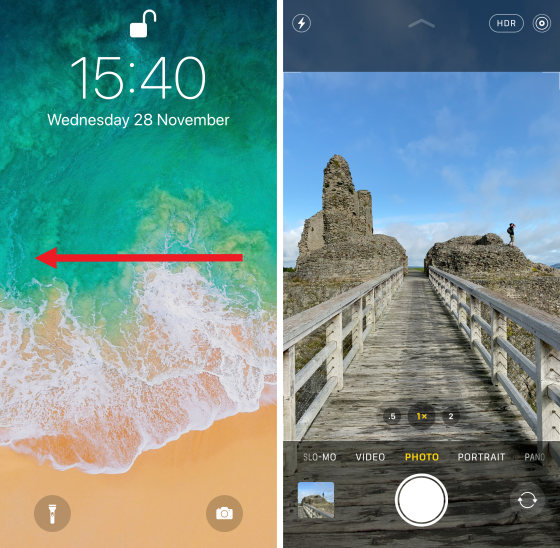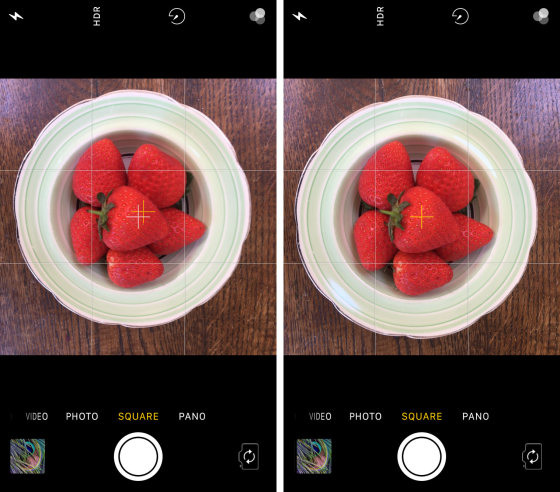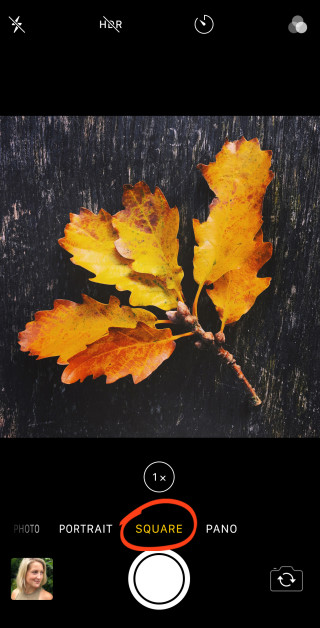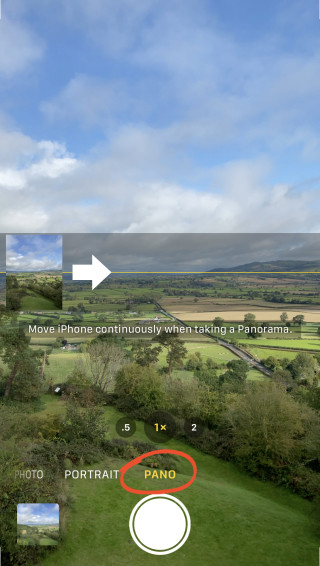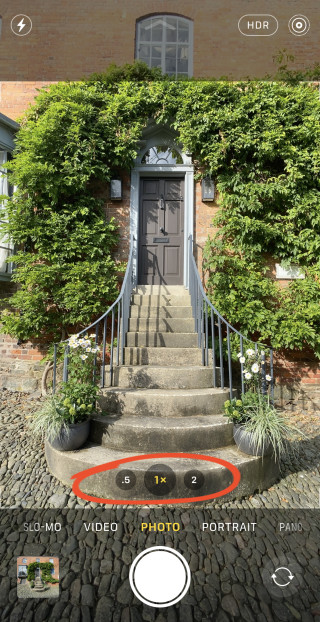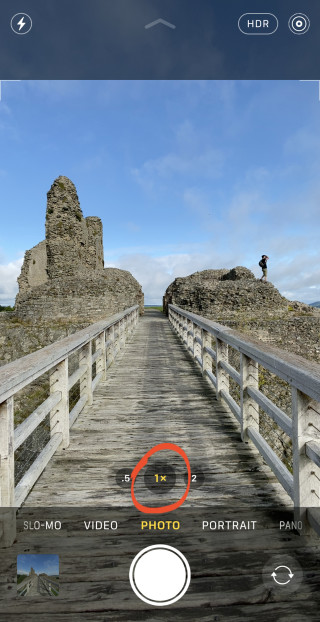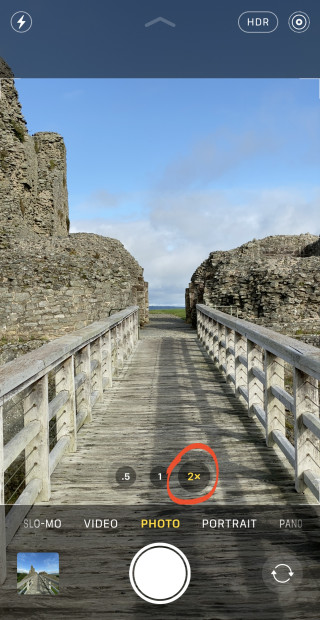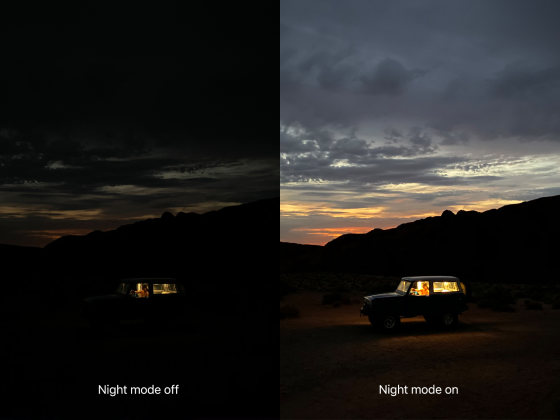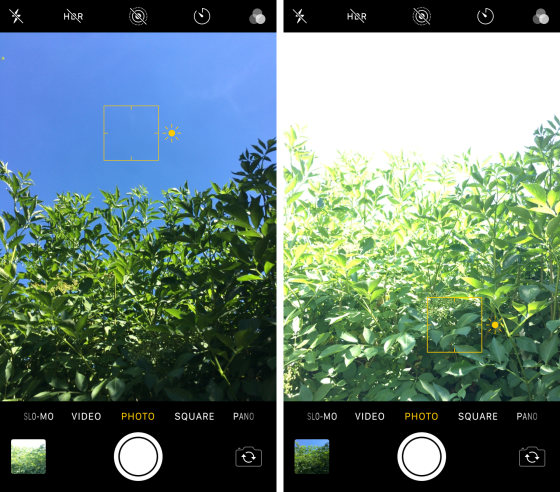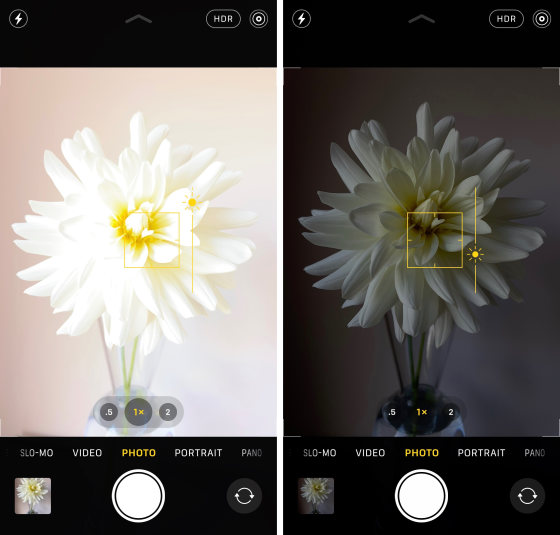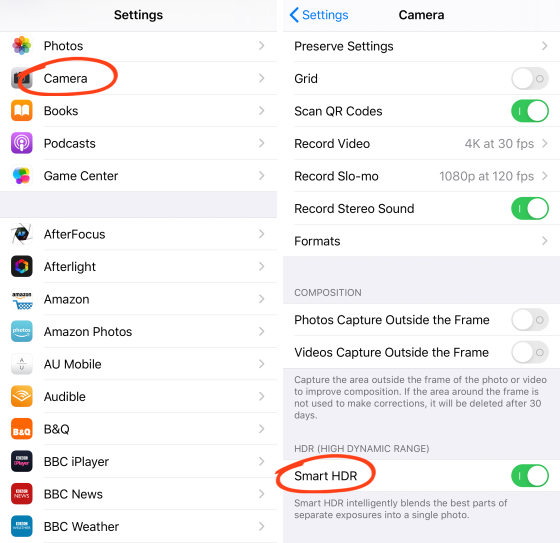Для хорошої фотографії потрібне світло. І новачкові і майстру буде важко отримати хороший кадр на смартфон в темряві, використовуючи тільки автоматичну експозицію та фокусування. Як правило, результати таких зйомок виходять тьмяними і похмурими. Але якщо слідувати декільком радам, фотографії на смартфон можуть виходити дуже якісними.
1. Використовуй швидкий запуск камери
Здатність швидко сфотографувати вдалий момент - половина справи при зйомці ефектного фото. Щоб уміти швидко робити знімок, ви повинні чітко знати, як швидко запустити камеру на смартфоні.
На деяких Android-смартфонах, наприклад, на Google Pixel, для цього потрібно двічі натиснути на кнопку включення живлення. Найбільш очевидний спосіб - натиснути значок програми «Камера» на головному екрані.
Однак, якщо ваш смартфон в даний момент заблокований в сплячому режимі, вивчіть, як отримати швидкий доступ до камери, і обійти при цьому розблокування телефону. Наприклад, в Xiaomi досить потягнути значок камери вліво, розбудивши телефон кнопкою харчування. А в iPhone - натиснути круглу кнопку «Додому» в нижній частині телефону, а потім провести пальцем вліво.
Перевага цього полягає в тому, що ви готові знімати відразу, не вводячи код безпеки, не чекаючи TouchID і не витрачати час на пошук значка додатка «Камера» серед всіх інших додатків на головному екрані.
Недоліком цього методу є те, що ви можете переглядати фотографії тільки з цього сеансу зйомки. Таке обмеження діє з тією метою, щоб ніхто не отримував доступ до ваших фотографій без необхідності проходити через систему безпеки доступу.
Найледачіший спосіб - запитати Siri, вашого асистента по телефону. Просто натисніть і утримуйте кнопку «Додому», поки не з'явиться Siri, а потім скажіть «Відкрити камеру».
На Android-смартфоні слід активувати установки Google ► Пошук, Асистент і Голосове управління. Якщо Асистент активний, досить натиснути на кнопку ДОДОМУ і сказати «Ок Гугл, Відкрий камеру».
2. Увімкніть сітку камери для поліпшення композиції
Додаток «Камера» дозволяє відображати лінії сітки на екрані. Сітка має дві горизонтальні і дві вертикальні лінії. Ці лінії сітки допоможуть вам створювати фотографії з кращого композицією. Наприклад, ви можете використовувати його, щоб побудувати свій кадр відповідно до правила третин.
Сітка є дивним інструментом прямо під час зйомки фотографій. Ви можете вирівняти горизонт з горизонтальною лінією сітки, щоб гарантувати, що ваша фотографія вирівняна.
Наприклад, в iPhone щоб включити лінії сітки, відкрийте додаток « Налаштування» і виберіть « Камера» . Переконайтеся, що опція « Сітка» включена (зелена). Закрийте налаштування і знову відкрийте додаток « Камера» . Лінії сітки будуть видні в видошукачі.
Включення функції сітки в iPhone також активує інструмент вирівнювання. Цей інструмент допомагає робити рівні фотографії при зйомці прямо вгору або вниз.
Він ідеально підходить для фотозйомки їжі і натюрмортів, де потрібно знімати зверху. І здорово, якщо ви хочете знімати прямо вгору, наприклад, фотографувати декоративний стелю. Коли ви наводите iPhone вгору або вниз, ви побачите пару білих і жовтих перехресть в центрі екрану. Коли ваш iPhone знаходиться паралельно землі або стелі, перехрестя зливається в один жовтий хрест.
3. Виберіть оптимальний режим зйомки
У додатку «Камера» є кілька різних режимів зйомки. Якщо ви тримаєте смартфон горизонтально з круглою білою кнопкою спуску затвора в правій частині екрана, ви побачите режими камери, перераховані в правій частині екрана. Якщо ви тримаєте його вертикально, кнопка спуску затвора і режими камери з'являться в нижній частині екрана.
Припустимо, що ви тримаєте смартфон горизонтально з кнопкою спуску затвора в правій частині екрана. Ви отримуєте доступ до різних режимів камери, проводячи пальцем вгору або вниз по екрану, поки не побачите потрібний режим, виділений кольором або шрифтом.
Ви можете вибрати один з наступних варіантів: фото , портрет , квадрат, панорама , відео , прискорена зйомка і уповільнена зйомка .
Отже, для чого потрібен кожен з цих режимів зйомки?
Режим « Ф ото » захоплює стандартну прямокутну фотографію.
« Квадратний режим» Кадрування фото в квадратний формат. Квадратні фотографії підтримуються деякими додатками для обміну фотографіями, такими як Instagram. Це позбавить вас від необхідності обрізати фотографію пізніше перед публікацією в Instagram.
На Android-смартфонах, iPhone XS і більш ранніх яблучних версіях у вас буде режим квадратної зйомки. Щоб знімати в режимі « Квадрат » на iPhone 11, перейдіть в режим « Фото », потім натисніть стрілку вгору у верхній частині екрану. У нижній частині екрана натисніть 4: 3 і виберіть Квадрат .
Однак майте на увазі, що часто краще зробити прямокутне зображення в режимі «Фото», а потім обрізати його до квадрата, залишивши обидві версії зображення. Це дає вам більше можливостей.
«Портретний режим» дозволяє розмити фон на фотографіях. Він ідеально підходить для зйомки красивих портретних фотографій людей і домашніх тварин.
« Pano режим» дозволяє захопити супер-широкі панорамні знімки. Це відмінно підходить для широких пейзажів і зйомки широкої архітектури.
Щоб зробити панораму, тримайте свій смартфон в вертикальному положенні, потім натисніть кнопку спуску затвора. Перемістіть свій телефон через сцену в напрямку стрілки. Натисніть кнопку спуску, щоб закінчити захоплення.
Режим « У идео » дозволяє записувати відео з камери вашого смартфона. Використовуйте його для створення домашніх фільмів або діліться короткими відеокліпами в соціальних мережах.
Режим « Slo-Mo » захоплює уповільнене відео. Це ідеально підходить для уповільнення швидко рухомих об'єктів.
Режим « Time-Lapse» створює прискорену відеозапис. Використовуйте його для прискорення руху повільно рухаються, таких як, наприклад, хмари, що рухаються по небу.
4. Перемикайтеся між об'єктивами
У вас є смартфон з двома або трьома об'єктивами ззаду?
Якщо це так, ви можете перемикатися між об'єктивами камери, щоб збільшувати і зменшувати масштаб кадру.
Свежевипущенной iPhone 11 Pro і iPhone 11 Pro Max мають три лінзи: ширококутний , надширококутний і телефото .У iPhone 11 є два об'єктива: ширококутний і надширококутний .
Найчастіше Android-смартфони, як і більш ранні версії iPhone з двома об'єктивами, мають ширококутні і телеоб'єктиви . А у однолінзових смартфонів просто є стандартний об'єктив, який дає вам помірно широкий кут огляду.
У додатку iPhone Camera 11 виберете потрібний вам значок збільшення в нижній частині видошукача.
0.5x це надширококутний об'єктив. 1x - ш ірокоугольний об'єктив . І 2x - це телеоб'єктив .
1x Wide - Широкий оугольная лінза має помірно широкий кут огляду. Цей об'єктив підходить для більшості знімальних ситуацій.
0.5x Ultra Wide - Надширококутний об'єктив має набагато більш широке поле зору. Цей об'єктив дозволяє вам захоплювати великі сцени, - ідеально підходить для пейзажів, міських пейзажів і великих будівель.
2x Telephoto - Теле об'єктив дозволяє збільшити масштаб, щоб отримати ближчий від.удаленних об'єктів. Це зручно, коли ви не можете фізично наблизитися до предмету.
5. Як зробити хороші фотографії при слабкому освітленні
Використовуйте Нічний режим, він дозволяє краще відобразити кольору і деталі на фотографіях при слабкому освітленні. Додаток iPhone 11 Camera, наприклад, має функцію під назвою Нічний режим, яка включається автоматично при зйомці в умовах низької освітленості. Просто переконайтеся, що обраний об'єктив 1x ширококутний або 2x телефото. (Нічний режим не можна використовувати з надширококутним об'єктивом 0,5x .).
Якщо рівень освітлення помірно низький (але не дуже темний), значок нічного режиму буде білим. Це означає, що нічний режим ще не активний ... але його можна використовувати, якщо хочете. Щоб активувати нічний режим, торкніться білого значка нічного режиму, щоб він став жовтим.
Число на значку нічного режиму вказує час експозиції, наприклад, 1 секунда, 3 секунди і т.д. Це час, який буде потрібно для зйомки зображення при натисканні затвора. Ви можете відрегулювати час експозиції за допомогою повзунка в нижній частині екрана.
Ви можете використовувати час експозиції або перетягнути повзунок вправо, щоб встановити час експозиції.
Щоб виключити нічний режим, перемістіть повзунок вліво в положення « Викл ».
Тримайте свій телефон нерухомо , поки знімок не буде завершено. Чим стійкіше ваша камера, то все більше буде ваша картинка. Для зйомок в темноті потрібна довга витримка. Витримка - це тривалість часу, протягом якого світло потрапляє на матрицю камери. Камера повинна взяти достатню кількість світла для «проявлення» вашого кадру. Але, бережися, часто на довгій витримці зображення розмивається через те, що камера ворухнулася. Тому дуже важливо зафіксувати вашу камеру на момент зйомки. Постарайтеся тримати iPhone міцно двома руками або знайдіть на локації точку опори. Професійна альтернатива випадковим опор - штатив в парі з кріпленням-держателем для смартфона .
При використанні нічного режиму, майте на увазі, що вам потрібен якийсь світло в сцені. Це може бути лампа, свічка, вуличні ліхтарі або навіть автомобільні фари. Використовуйте світло від вікна при зйомці в приміщенні. При першій-ліпшій можливості намагайтеся знімати ближче до вікна , щоб максимально використовувати доступний вам природне світло. Якщо в сцені немає світла, ви не отримаєте хороших результатів. Але з невеликою кількістю освітлення, ви можете робити дивно докладні нічні фотографії.
Ще один корисний інструмент, який варто використовувати в iPhone при нестачі світла - ефекти HDR. Редагуйте локально свій знімок, додаючи і прибираючи світло де потрібно. Таку обробку можна виконати в SnapSeed (cм. Відео) . Техніка, яку використовую я найчастіше - застосування HDR ефекту в додатку Snapseed app вже після того, як кадр знятий. Мені подобається, що в Snapseed є 4 різних режиму HDR і кожен з них можна повністю налаштувати під себе. Ці інструменти є надзвичайно важливими, якщо потрібно дістати деталі, які були загублені через нестачу освітлення. Також в SnapSeed є ще два інструменти для виправлення світло-тіньового малюнка кадру - це «Вибірково» і «Кисть».
Використовуйте денний час для отримання нічного кадру.
Є невелика кіношна хитрість для отримання відмінних нічних знімків - це техніка «День для ночі». Цей метод простий: ви знімаєте потрібний вам кадр при світлі дня з використанням блакитного фільтра і недоекспонірованія, що допоможе вам створити ефект ночі.
6. Використовуйте портретний режим для красиво розмитих фонів
Портретний режим - це функція камери, яка розмиває фон на ваших фотографіях.
Ви можете використовувати портретний режим для зйомки приголомшливих портретних фотографій людей і домашніх тварин. Але ви також можете використовувати його, щоб розмити фон за будь-яким об'єктом переднього плану.
Зазвичай невелика глибина різкості (розмитий фон) досягається за допомогою дзеркальної камери. Але портретний режим дозволяє вам відтворити цей ефект на вашому смартфоні.
Для зйомки в портретному режимі виберіть « Портрет» зі списку режимів зйомки.
Переконайтеся, що ваш об'єкт знаходиться на відстані від 0,5 до 2,5 метрів від камери. І почекайте, поки навколо особи об'єкта не з'явиться рамка фокусування.
Якщо у вас смартфон має 2-3 об'єктива (iPhone 11 Pro і 11 Pro Max), ви можете при бажанні перемикатися між об'єктивами 1x і 2x .
Коли ви будете готові, натисніть кнопку спуску, щоб зробити красиву портретну фотографію.
Портретний режим - одна з кращих налаштувань камери телефону для зйомки красивих зображень. Але ви можете зробити ще більше в портретному режимі після зйомки!
На нових iPhone (iPhone 11, 11 Pro, 11 Pro Max, XS, XS Max і XR) ви можете контролювати інтенсивність розмиття фону. Для цього відкрийте портретну фотографію в додатку « Фотографії» , потім натисніть « Змінити» . Натисніть значок f / number в лівому верхньому кутку. Бігунок з'явиться під вашою фотографією. Перетягніть його вліво або вправо.Еслі вас не влаштовують результати, ви завжди можете прибрати ефект розмиття і повернутися до звичайного зображення. Для цього натисніть « Портрет» у верхній частині екрану редагування. Ви можете знову включити розмиття, натиснувши « Портрет» ще раз. Коли ви будете задоволені своїми змінами, натисніть Готово, щоб зберегти зміни.
Про те, як знімати портрет без спотворень, про особливості світла і композиції ви дізнаєтеся на уроці Художні можливості мобілографії .
7. Використовуйте режим серійної зйомки для незвичайних знімків
Режим серійної зйомки - це одна з тих функцій камери, котра особливо зручна при фотографуванні рухомих об'єктів. Серійна зйомка дозволяє робити десять знімків в секунду, поки ви утримуєте кнопку затвора. Це дозволяє легко запам'ятати ідеальне дію, коли ваш об'єкт переміщається в кадрі.
На iPhone 11 , 11 Pro і 11 Pro Max активуйте режим серійної зйомки, зсунувши кнопку спуску вліво. Камера буде продовжувати робити фотографії, поки ви не відпустите палець з екрана.
На iPhone XS і старше, а також на Android-смартфонах просто натисніть і утримуйте кнопку спуску затвора для зйомки в режимі серійної зйомки.
Після робила знімки ви можете вибрати кращі фотографії і видалити інші.
Ви можете використовувати серійний режим щоразу, коли в сцені є рух чи непередбачуваність. Він ідеально підходить для фотографування дітей, тварин, птахів і бризок води.
Це також відмінно підходить для зйомки вдалих моментів у вуличній фотографії. Спробуйте використовувати режим серійної зйомки, щоб захопити ідеальний крок або позу.
8. Встановіть фокус для чітких зображень
У багатьох ситуаціях автофокусування на смартфонах відмінно справляється із захопленням чітко сфокусованих зображень.
Але іноді вам потрібно більше контролювати, яка область сцени знаходиться у фокусі.
Як встановити точку фокусування? Це дуже просто! Скомпонуйте кадр, потім торкніться потрібного місця для чіткого фокусу. Як правило, це основний об'єкт зйомки. Квадрат або коло в смартфонах (залежить від виробника) з'являється для позначення точки фокусування.
Якщо ви хочете зробити кілька фотографій з однієї і тієї ж точкою фокусування, ви можете заблокувати фокусування. Заблокуйте фокусування, натиснувши і утримуючи екран там, де ви хочете, щоб був фокус. Коли на екрані з'явиться замок AE / AF, відпустіть палець. Коли фокус заблокований, ви можете зробити стільки знімків, скільки захочете, без зміни точки фокусування. Щоб розблокувати точку фокусування, торкніться будь-якого місця на екрані. Установка точки фокусування особливо важлива при зйомці крупним планом. Коли об'єктив знаходиться близько до об'єкта, ви отримаєте невелику глибину різкості. Це означає, що тільки невелика область кадру буде у фокусі, а інша частина буде розмитою. Чітка фокусування на об'єкті - простий спосіб зробити хороші фотографії!
9. Встановіть експозицію для ідеального рівня яскравості
Експозиція - ще одна важлива функція камери телефону, яку ви повинні освоїти. Недотриманою фотографія виглядає занадто темної, в той час як перетриманою фотографія виглядає занадто яскравою. Добре значенням експозиції фото матиме відмінні кольору і деталі.
Отже, як управляти експозицією в камері смартфона? При натисканні для установки фокусу камера автоматично встановлює експозицію (яскравість) фотографії. Встановлюється рівень експозиції в залежності від області, на яку ви натискаєте.
Якщо торкнутися яскравою області сцени, яскраві частини будуть правильно експоновані з великою кількістю квітів і деталей. Але майте на увазі, що більш темні області сцени можуть виглядати недоекспоновані (що насправді може виглядати добре, якщо ви хочете, щоб ваш об'єкт виглядав як силует).
Якщо торкнутися темної області, камера освітлить темні частини сцени. Іншими словами, ви побачите колір і деталізацію в темних областях зображення. Однак більш яскраві області, такі як, наприклад, небо, можуть виглядати надмірно засвіченими.
Але ви можете не захотіти, щоб точки фокусування і експозиції були однаковими. Тоді, камера вашого смартфона надає простий спосіб регулювання експозиції після установки точки фокусування. Після того, як ви натиснули на точку фокусування, просто проведіть вгору або вниз, щоб налаштувати експозицію (яскравість). Проведіть пальцем вгору, щоб зробити зображення яскравіше, або вниз, щоб зробити його темніше. Коли ви отримаєте необхідний рівень експозиції, торкніться затвора, щоб зробити знімок.
10. Увімкніть HDR для кращого освітлення і деталізації тіней
HDR позначає високий динамічний діапазон. Без HDR вашої камері буде важко зафіксувати всі деталі в висококонтрастному кадрі. HDR дозволяє захоплювати неймовірні деталі як в тінях, так і в світлих областях. При кожному натисканні на затвор HDR робить кілька фотографій з різною експозіціей.Еті зображення потім автоматично змішуються для створення рівномірно експонованої фотографії.
HDR ідеально підходить для пейзажної фотографії, де у вас яскраве небо і темніший передній план. Це дозволяє робити чудові зображення, насичені кольором і деталями.
Як використовувати HDR в камері смартфона? У вас є два варіанти:
В Android-смартфонах ви можете вручну керувати налаштуванням HDR в додатку Камера. Натисніть значок HDR, щоб включити або вимкнути його. (HDR вимкнений, коли є лінія через значок).
Якщо у вас є одна з моделей iPhone 11, ви можете включити Smart HDR, щоб камера автоматично робила фотографії HDR при необхідності. І вам навіть не доведеться про це думати. Камера буде використовувати HDR, коли буде «бачити» відповідні умови. Якщо ви вирішили управляти HDR вручну, не забудьте включити його час зйомки сцен високої.
11. Знімайте в RAW
Говорити про переваги RAW-файлів немає сенсу, кожен фотолюбитель знає про них. Можливості по редагуванню таких зображень варті того, що вони займають значно більше місця в пам'яті вашого смартфона, ніж звичайні JPEG-і.
Якщо ж ви економите місце на смартфоні, використовуйте зйомку в RAW для особливо значущих фотографій. Наприклад, ви можете знімати в RAW найцікавіші моменти вашого подорожі, а повсякденне зйомку вести в JPEG.
12. Використовуйте аксесуари для камери вашого смартфона
Оскільки Мобілографія стає все більш популярною, з'являється все більше аксесуарів для смартфонів. До них відносяться спеціальні штативи, кріплення для об'єктивів, зовнішні спалахи, карти пам'яті, акумулятори та багато іншого.
Всі ці аксесуари можуть значно поліпшити ваші знімки і підняти вашу фотографію на новий рівень.
13. Тримайте об'єктив камери в чистоті
Це очевидний рада, але задумайтеся, коли ви в останній раз перевертали свій смартфон і гарненько очищали об'єктиви камери?
Просте протирання серветкою (або краєм футболки) може згодитися, коли ви перебуваєте поза домом. Але обов'язково знайдіть час, щоб очистити об'єктив за допомогою спеціальної рідини або серветки для окулярів - тільки так ви гарантовано позбавитеся від жиру і бруду на її поверхні.
Як часто ви протираєте об'єктив камери?
Відбитки пальців і шкірний жир наших рук створюють ідеальні умови для накопичення на об'єктиві камери бруду, яка погіршує якість і різкість знімків. Так що візьміть за звичку очищати об'єктив хоча б раз в пару тижнів.
14. Поділіться своїми фотографіями
Опублікуйте шедевр, щоб люди могли дати вам цінні відгуки про вашу роботу. Одним з кращих місць для початку вашої подорожі по обміну фотографіями є додаток Instagram . Додаток Instagram включає в себе кілька відмінних інструментів для редагування фотографій і фільтрів для поліпшення вашого зображення перед завантаженням.
У міру розвитку своїх навичок, зверніть увагу також на Flickr ,500PXі розділ YourShot на веб-сайті National Geographic . На цих традиційних фотосайтах завжди цікаво бачити реакцію когось, коли ви говорите їм, що фотографія, яка їм так подобається, була зроблена на смартфон;) Розважайтеся ! Остання порада, який можна вам дати, - переконатися, що вам цікаво! Просто вийдіть і сфотографуйте все, що попадеться вам на очі. Ви повинні експериментувати з різними техніками композиції, роблячи знімки з різних ракурсів і точок огляду.
Зробіть сотні фотографій. Ви можете видалити погані ... і буде багато поганих! Навіть відомий американський фотограф-пейзажист Ансель Адамс сказав, що вважає рік вдалим, якщо він зробить 12 вдалих знімків. Саме чудове, що ніхто не побачить ваші погані кадри.
Також майте на увазі, що ніяка кількість додатків не перетворить погану фотографію в хорошу. Редагування може бути таким же захоплюючим заняттям, як і фотографування, але тільки в тому випадку, якщо ви починаєте працювати над хорошою фотографією.